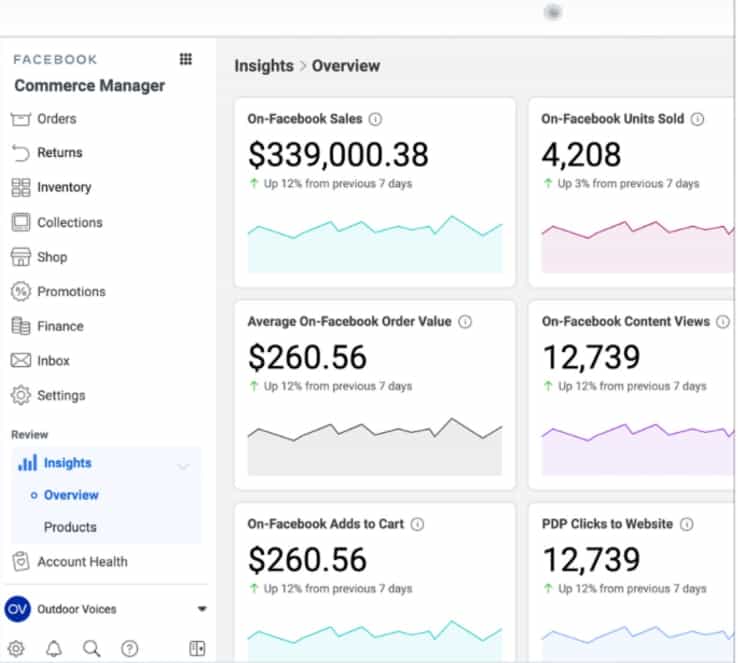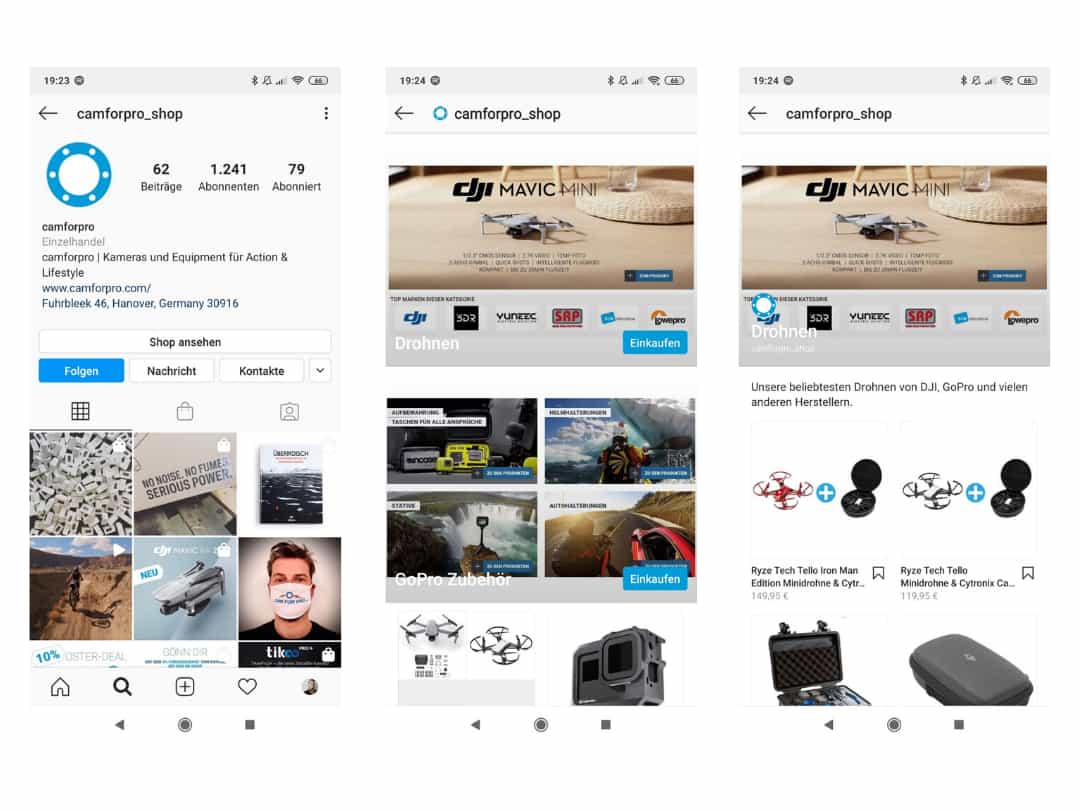
Schritt 1: Facebook Commerce Manager einrichten
Im ersten Schritt muss der Facebook Commerce Manager aktiviert werden. Voraussetzung hierfür:
- Du hast eine Einladung zu den neuen Shops erhalten (per Mail, oder erkennbar am Banner auf der Facebook Shop Seite)
- Du bist Admin der Seite mit dem bisherigen Facebook Shop
- Du bist Admin im Business Manager
- Die Facebook-Seite und der Produktkatalog sind im selben Business Manager
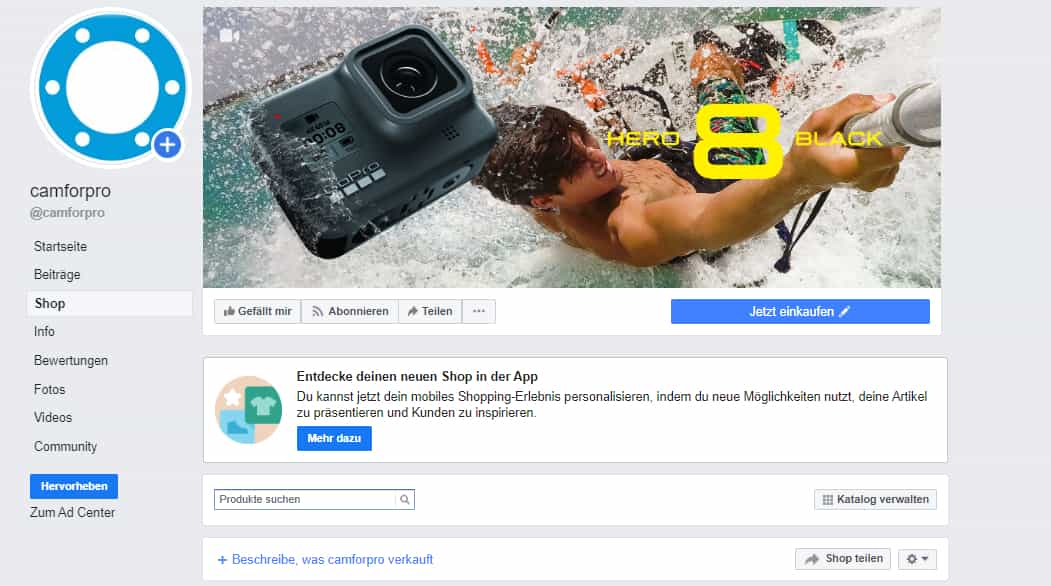
Klickt man auf die Benachrichtigung und erfüllt die oben genannten Voraussetzungen öffnet sich der Commerce Manager.
Die einzurichtenden Accounts sind bereits vorausgefüllt und nach kurzer Kontrolle kann man direkt den Shop erstellen.
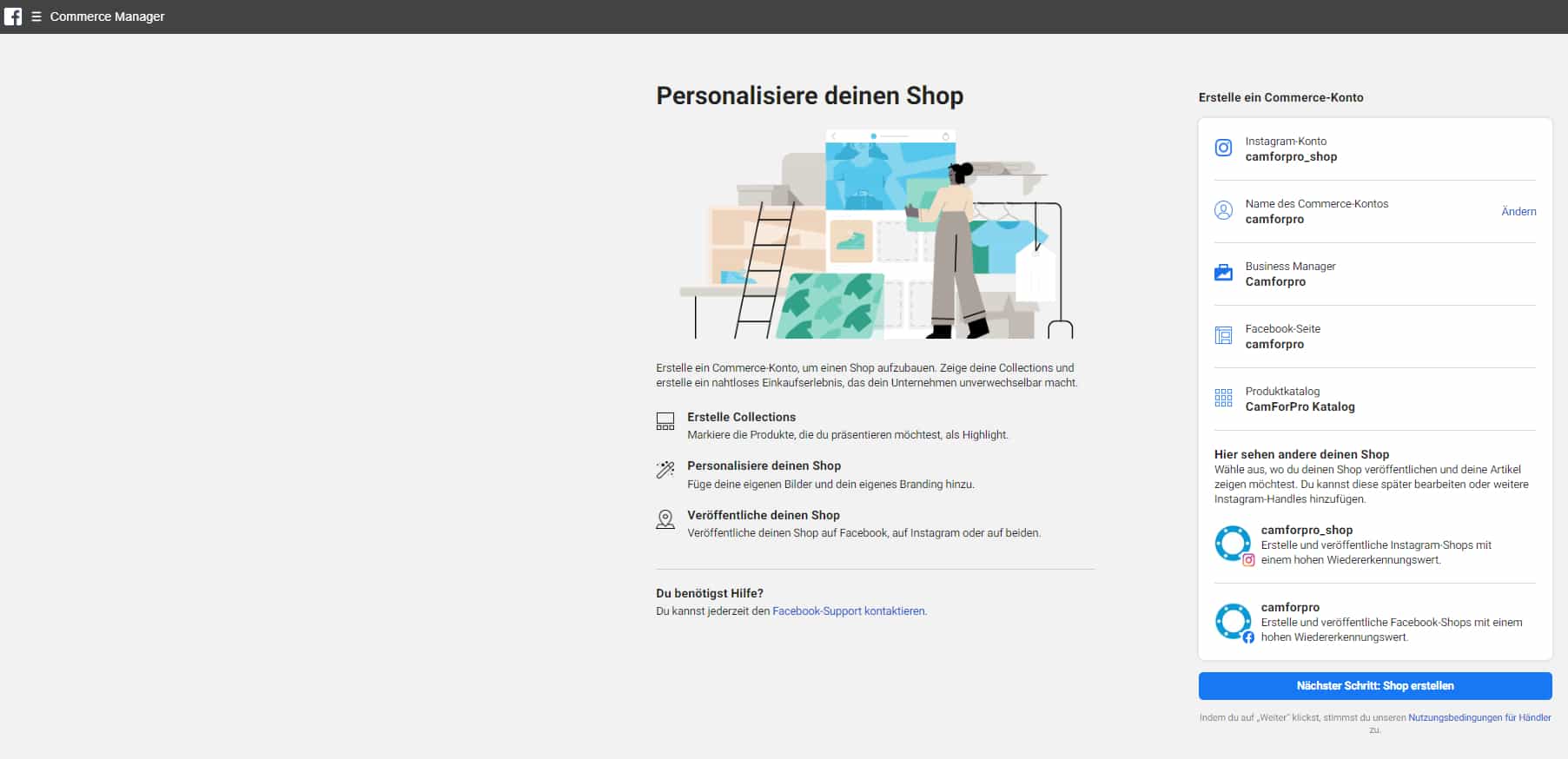
Als nächstes folgt der Home-Bildschirm des Commerce Manager und man kann mit der Einrichtung des Facebook Shops beginnen. Hier sieht man die aktuell eingestellten Vertriebskanäle, die unter Einstellungen bearbeitet werden können.
Achtung: Unter Einstellungen muss noch eine korrekte E-Mail-Adresse eingetragen werden, diese ist
standardmäßig noreply@facebook.com
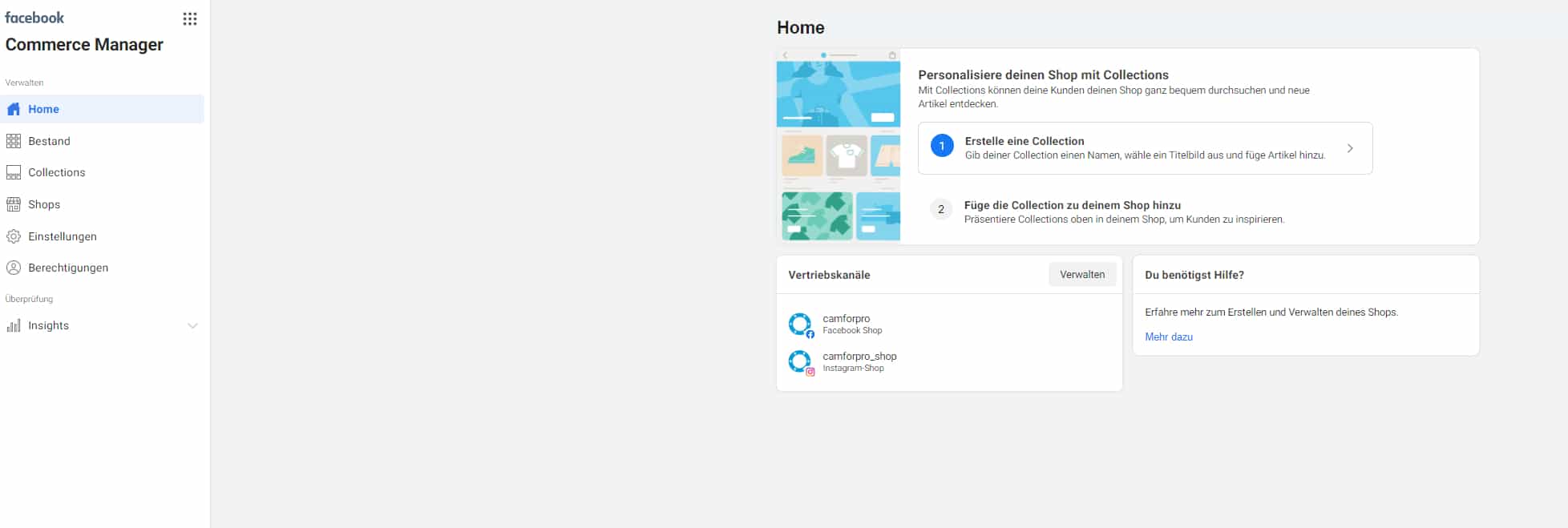
Schritt 2: Collections erstellen
Die wichtigste Neuerung bei Facebook Shops sind die Collections, mit denen man eine ausgewählte Produktpalette im Shop präsentieren kann. Dafür muss man zunächst eine, oder bestenfalls mehrere Collections anlegen.
Dazu muss nur im Tab „Collections“ über den Punkt rechts oben eine neue Collection erstellt werden.
Man benötigt:
- Name
- Beschreibung
- Bild in der Auflösung 1080 x 810
- Die Artikel, die präsentiert werden sollen. (6-30 Stück, wählbar über Namen oder Content ID)
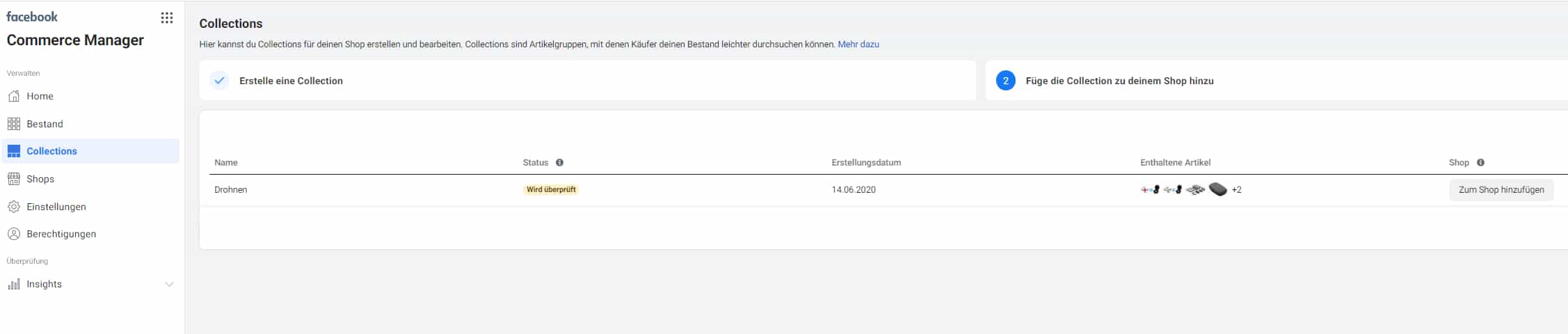
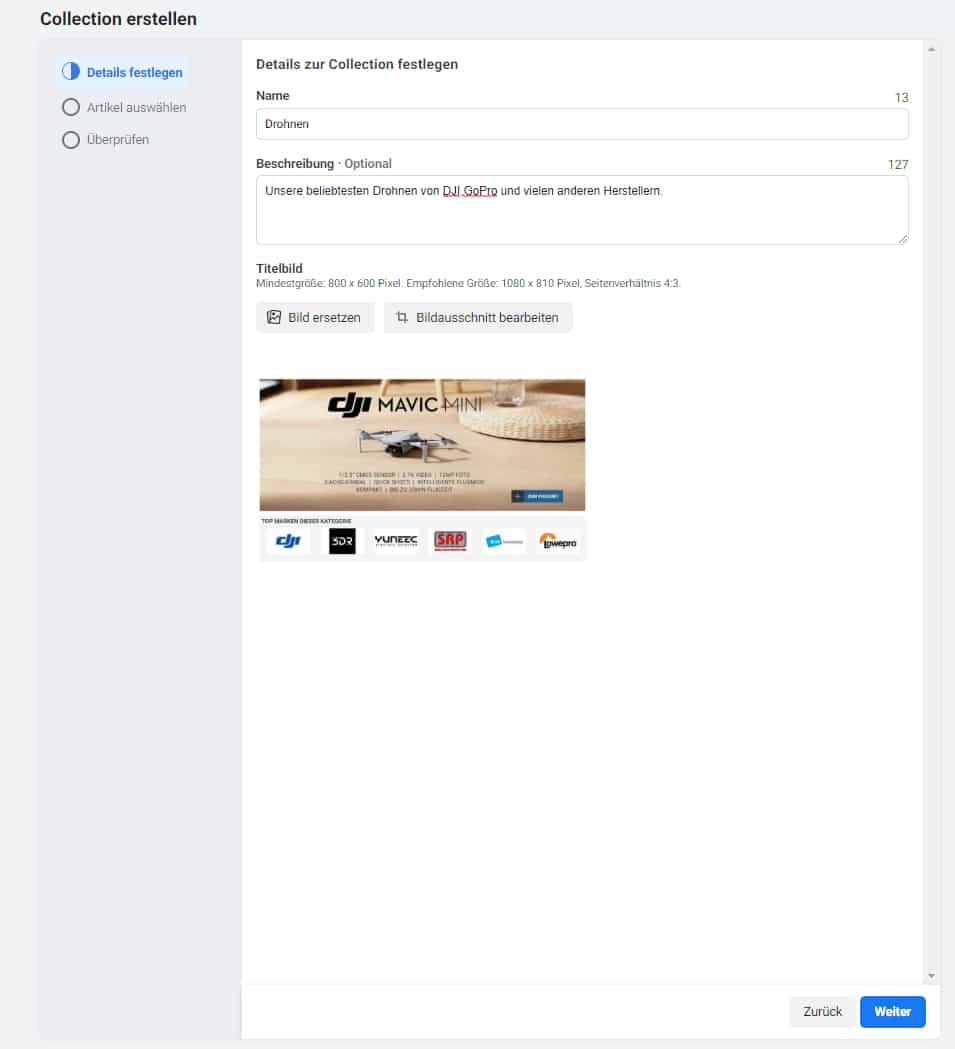
Schritt 3: Facebook/Instagram Shop gestalten
Hat man eine oder mehrere Collections erstellt, fügt man diese über den Collections Tab dem Shop hinzu.
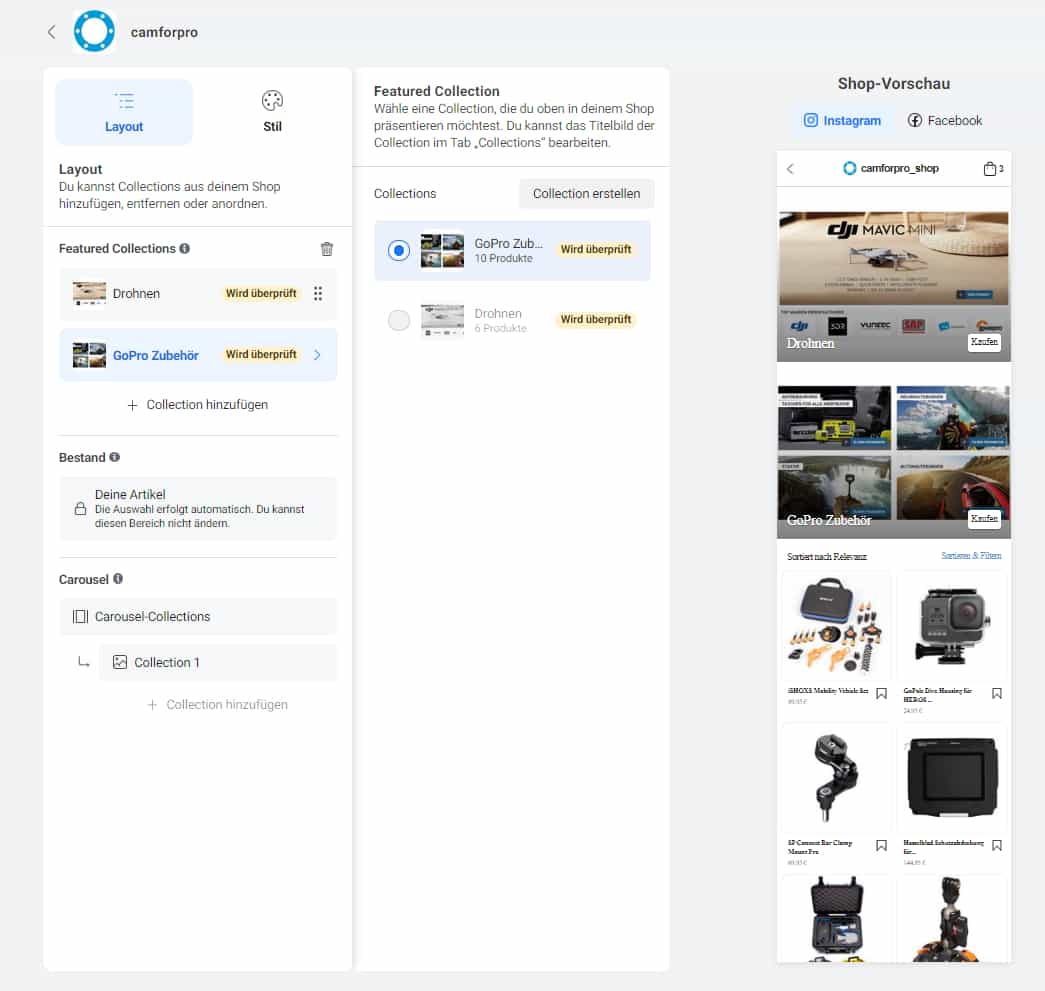
Als Nächstes kann das Layout des Shops bearbeitet werden und die Collections werden entsprechend angeordnet.
Über der gesamten Produktpalette können die Collections eingefügt werden, oder unter der Produktpalette als Karussell-Collection. Wählt man den Tab „Stil“, können die Buttons noch in CI-Farbe angepasst werden.
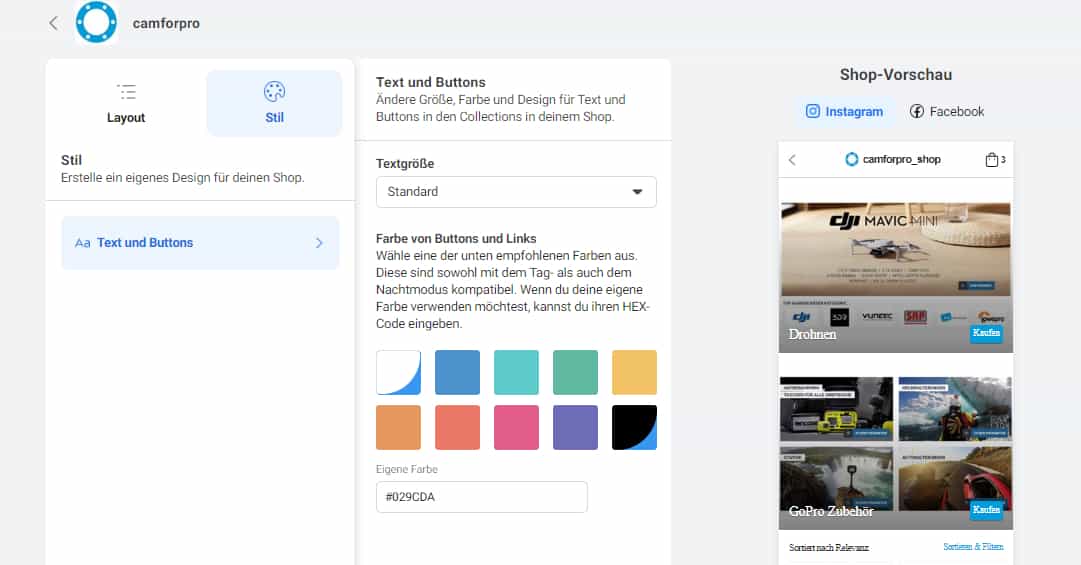
Instagram Shopping Beiträge als Ad nutzen
Beiträge, die organisch platziert wurden, können auch als Anzeigen verwendet werden. Die Vorteile daran sind neben dem Recycling von Werbematerialien auch die Gewissheit, dass sich Materialien oder Produkte bereits organisch bewährt haben. Durch das Antippen der Anzeige wird der Kunde auf eine Produktbeschreibungsseite auf Instagram geleitet, und kann darüber einkaufen.
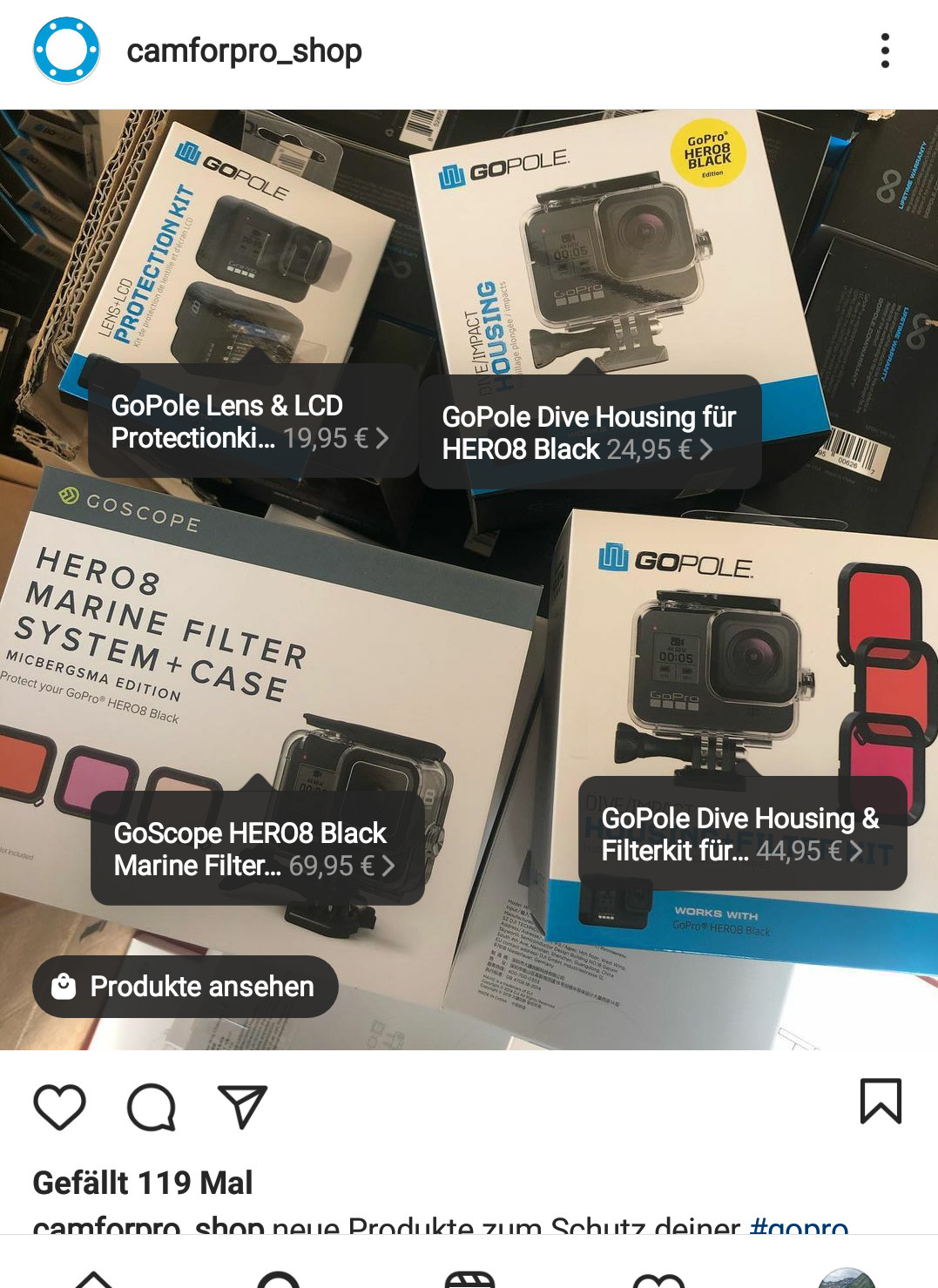
Um einen Instagram Shopping Beitrag als Anzeige zu nutzen, erstellst du im Facebook Werbeanzeigenmanager eine neue Kampagne und wählst deine Zielgruppe wie gehabt aus. Wähle als Platzierung den Instagram Feed als einzigen Ort für deine Werbeanzeige aus. Dann schaust du auf der Werbeanzeigen-Ebene in den Werbeanzeigen-Einstellungen die Option „Bestehenden Beitrag verwenden“ aus und suchst im Instagram Tab den Shopping-Beitrag, den du als Anzeige schalten möchtest, aus. Vervollständige ggf. Informationen und klicke dann auf „weiter“. Schon ist deine Instagram Shopping Anzeige fertig erstellt.
Check-out im Facebook Shop
Über den Commerce Manager kannst du einstellen, wo dein Kunde den Kauf abschließt. Wählst du den Facebook oder Instagram Shop aus so fällt zwar eine Käufergebühr für deine Verkäufe an, dafür kümmern sich Facebooks Zahlungsanbieter aber um die Transaktionen und veranlassen Auszahlungen innerhalb der nächsten 8 bis 10 Werktagen. Mehr Informationen zur Käufergebühr findest du hier.